
Додавання або видалення таблиці в Numbers на Mac
Додаючи таблицю, можна вибрати з низки стандартних стилів, які відповідають вашому шаблону. Вигляд доданої таблиці можна змінювати на власний смак. На аркуш можна додати будь-яку кількість таблиць.
Додавання нової таблиці
Клацніть
 на панелі інструментів, а потім клацніть таблицю або перетягніть її на аркуш.
на панелі інструментів, а потім клацніть таблицю або перетягніть її на аркуш.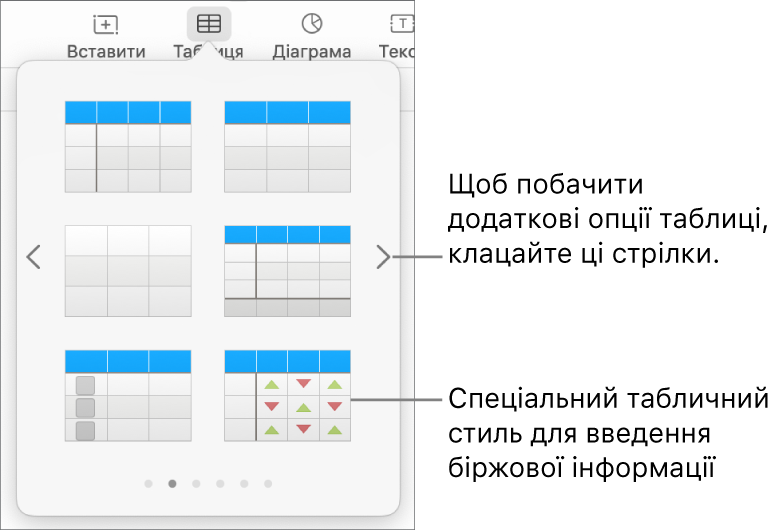
Виконайте одну з наведених нижче дій.
Введення тексту в клітинці Клацніть клітинку, а потім введіть вміст.
Переміщення таблиці Клацніть таблицю та перетягніть
 у верхньому лівому куті.
у верхньому лівому куті.Додавання або вилучення рядків Клацніть таблицю, потягніть
 у нижньому лівому куті таблиці вниз або вгору.
у нижньому лівому куті таблиці вниз або вгору.Змінення розміру таблиці. Клацніть таблицю, клацніть
 у верхньому лівому куті та, утримуючи клавішу Shift, перетягніть білий квадрат у нижньому правому куті, щоб пропорційно змінити розмір таблиці.
у верхньому лівому куті та, утримуючи клавішу Shift, перетягніть білий квадрат у нижньому правому куті, щоб пропорційно змінити розмір таблиці.Змінення параметру чергування кольору рядків Клацніть таблицю. На бічній панелі «Формат»
 клацніть вкладку «Таблиця». Відтак виберіть або скасуйте вибір параметра «Зміна кольору рядків». (Щоб вибрати інший колір, клацніть джерело кольорів.)
клацніть вкладку «Таблиця». Відтак виберіть або скасуйте вибір параметра «Зміна кольору рядків». (Щоб вибрати інший колір, клацніть джерело кольорів.)Змінення вигляду таблиці. Клацніть таблицю та скористайтеся елементами керування на вкладці «Таблиця» на боковій панелі, щоб внести зміни, зокрема додати контур таблиці або змінити шрифт тексту в таблиці.
Створення таблиці з наявних клітинок
Якщо створити нову таблицю з клітинок наявної, початкові дані з клітинок переносяться, а не копіюються. В початковій таблиці залишаться порожні клітинки, які можна видалити.
Виділіть клітинки або вибір цілих рядків або стовпців з даними, на основі яких буде створено нову таблицю.
Клацніть і утримуйте вибране, поки воно не підніметься, а тоді перетягніть цей вміст у нове місце на аркуші.
Щоб видалити порожні клітинки з початкової таблиці, виділіть порожні клітинки, клацніть їх, утримуючи клавішу Control, а тоді виберіть «Видалити рядки» або «Видалити стовпчики».
Видалення таблиці
Клацніть таблицю, клацніть
 у верхньому лівому куті, а потім натисніть клавішу Delete на клавіатурі.
у верхньому лівому куті, а потім натисніть клавішу Delete на клавіатурі.
Примітка. Якщо видалити таблицю, яка прив’язана до форми, доданої в Numbers для iPhone або iPad, буде також видалено вміст цієї форми.